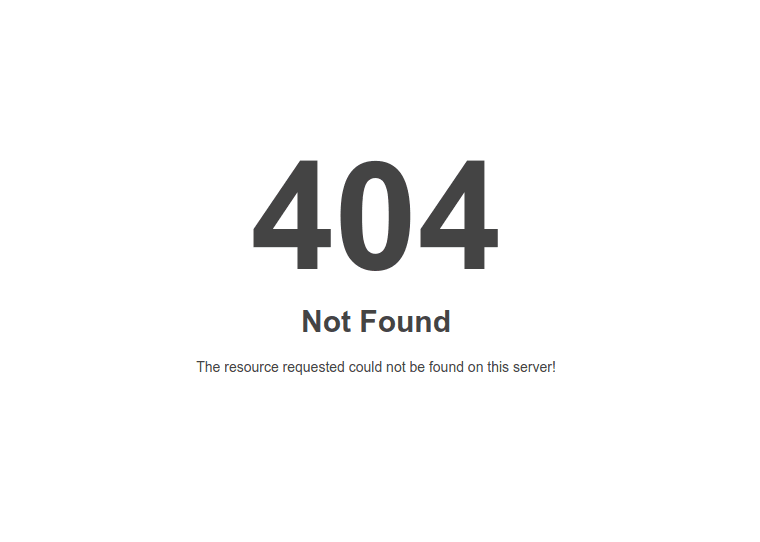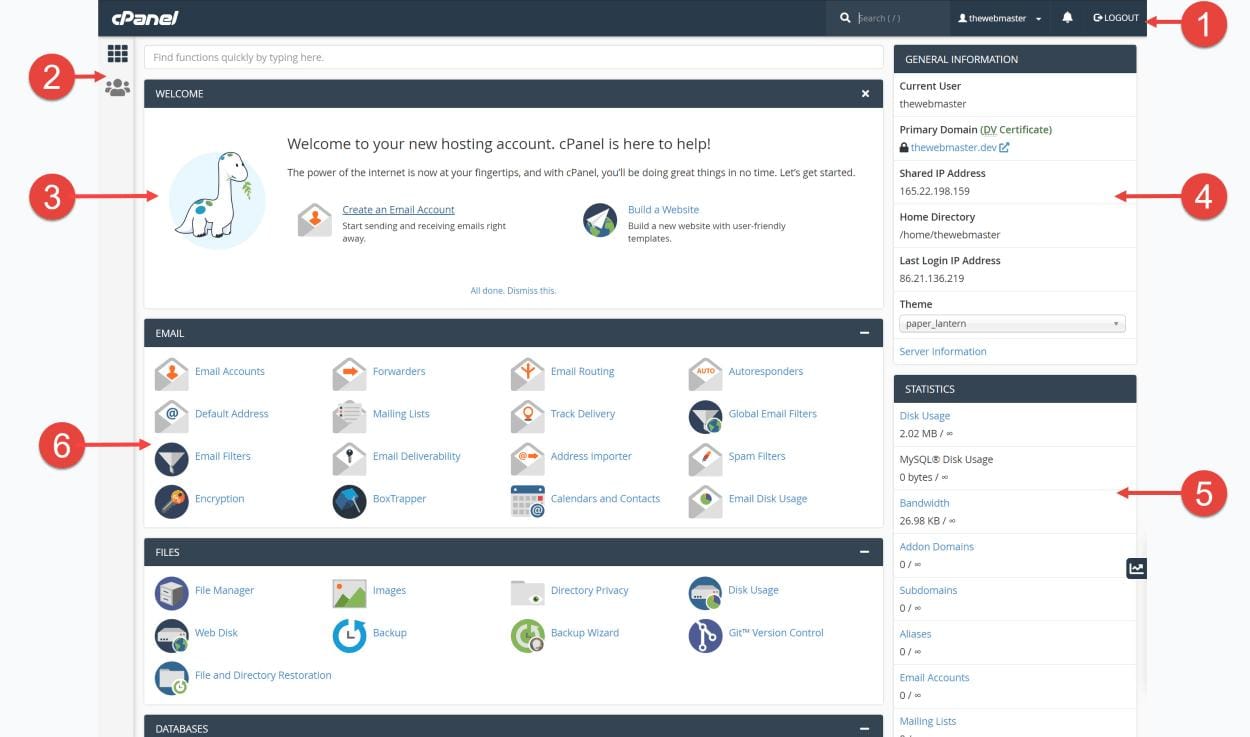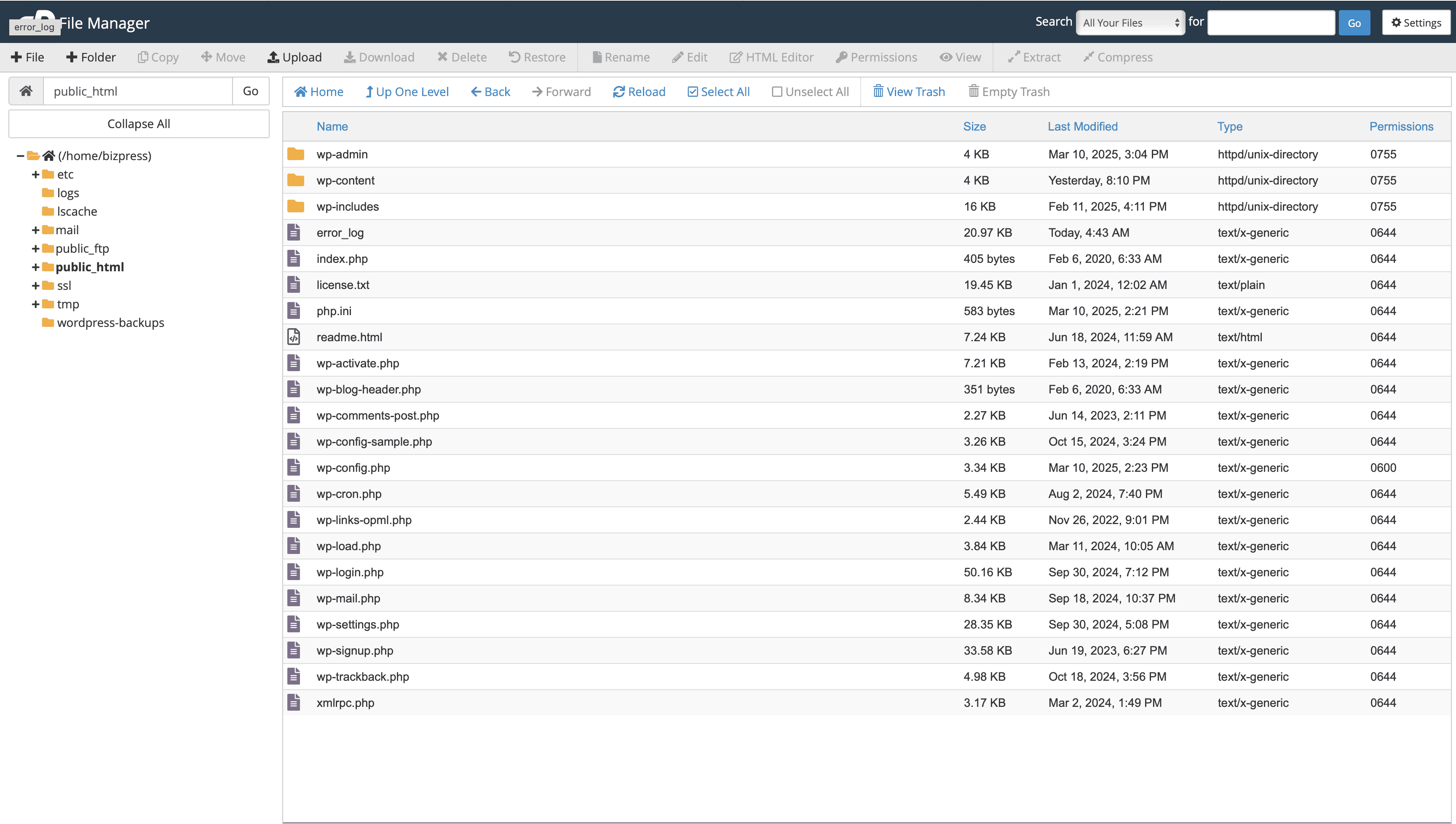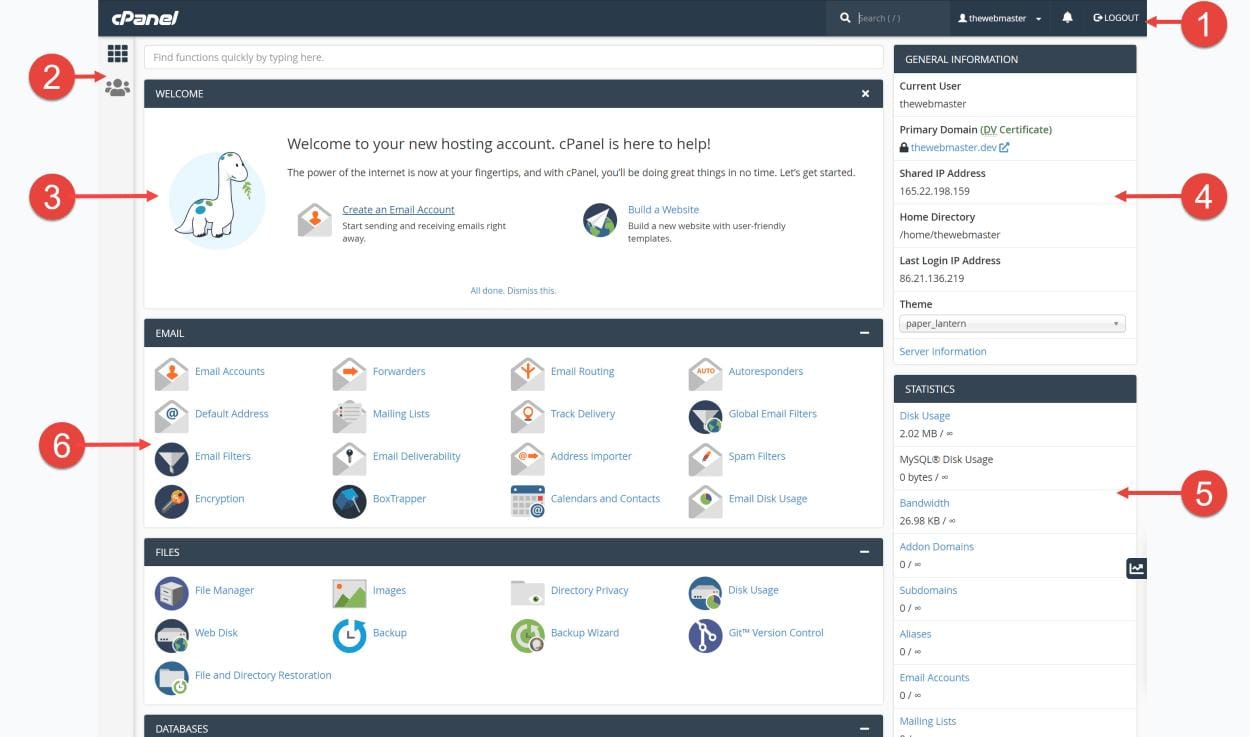Preusmeravanje (redirektovanje) email naloga omogućava ti da automatski prosleđuješ sve email poruke sa jednog naloga na drugi, što je korisno kada želiš da centralizuješ primanje emailova ili preusmeriš poruke sa starog na novi nalog. U ovom vodiču, objasnićemo kako jednostavno možeš preusmeriti svoj email nalog na drugi putem cPanela.
Kao i kod drugih operacija u cPanelu, prvi korak je prijavljivanje u tvoj cPanel nalog. Da bi to učinio:
- Otvori svoj pretraživač i unesi adresu za cPanel:
http://tvoj-domen.com/cpanel
ili http://tvoj-domen.com:2083. - Unesi svoje korisničko ime i lozinku za cPanel i prijavi se.
Pronalaženje opcije za preusmeravanje emailova
Nakon što se prijaviš u cPanel, potraži sekciju pod nazivom Email. U ovoj sekciji ćeš videti opciju Forwarders(Preusmerivači). Klikni na nju da bi započeo proces preusmeravanja emailova.
Dodavanje novog preusmeravanja (forwardera)
Kada uđeš u odeljak Forwarders, možeš dodati novo preusmeravanje:
- Klikni na dugme Add Forwarder (Dodaj preusmerivač).
- U polju Address to Forward (Adresa za preusmeravanje), unesi email adresu sa koje želiš da preusmeriš poruke. Na primer, ako želiš da preusmeriš email sa „[email protected]„, unesi „info“.
- Izaberi domen sa padajuće liste, ukoliko imaš više domena povezanih sa hostingom.
- U polju Forward to Email Address (Preusmeri na email adresu), unesi email adresu na koju želiš da prosleđuješ poruke. To može biti email na drugom domenu ili čak neki javni email servis poput Gmaila ili Yahoo-a.
Potvrda i aktivacija preusmeravanja
Nakon što popuniš potrebne podatke, klikni na dugme Add Forwarder. cPanel će odmah početi sa prosleđivanjem svih dolaznih poruka sa odabranog email naloga na email adresu koju si uneo.
Upravljanje preusmerivačima
Ako želiš da pregledaš ili izmeniš postojeće preusmerivače, možeš to učiniti u sekciji Forwarders. Ovde možeš videti sve aktivne preusmerivače za sve email adrese na tvom domenu. Možeš ih:
- Ukloniti – Ako želiš da prestaneš da preusmeravaš emailove sa neke adrese, klikni na dugme Delete pored određenog preusmerivača.
- Izmeniti – Ako želiš da promeniš adresu na koju se prosleđuju poruke, jednostavno obriši postojeći preusmerivač i dodaj novi sa ispravnim podacima.
Preusmeravanje svih poruka za domen
Ako želiš da preusmeriš sve email poruke poslate na tvoj domen na neku drugu email adresu, možeš to učiniti dodavanjem takozvanog „wildcard“ preusmerivača. Evo kako:
- Klikni na Add Domain Forwarder (Dodaj preusmerivač domena).
- Izaberi domen sa kog želiš da preusmeriš poruke.
- Unesi email adresu na koju želiš da preusmeriš sve poruke sa ovog domena.
- Klikni Add Domain Forwarder da bi aktivirao preusmeravanje.
Ovo preusmeravanje će prosleđivati sve poruke sa bilo koje email adrese na izabranom domenu ka drugoj adresi.
Testiranje preusmeravanja
Da bi bio siguran da preusmeravanje radi ispravno, preporučuje se da pošalješ test email na adresu koju si preusmerio i proveriš da li je poruka stigla na novi email nalog. Ako poruka ne stigne, proveri da li su svi podaci pravilno uneti i da li postoji neki problem sa email serverima.